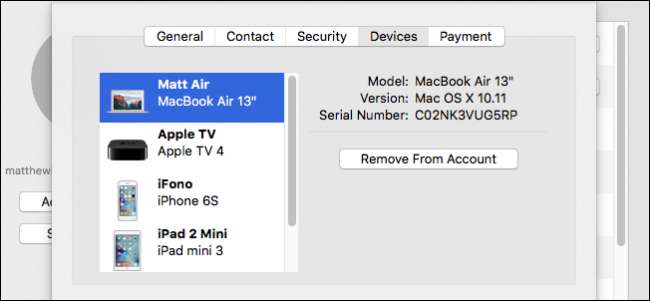
Wenn Sie iCloud zum Synchronisieren Ihrer Apple-Geräte verwenden, können sich im Laufe der Zeit viele genehmigte Geräte in Ihrem iCloud-Konto ansammeln. Wenn Sie einige auf der Liste haben, die Sie nicht mehr besitzen, können Sie diese alten Geräte wie folgt aus Ihrem Konto entfernen.
VERBUNDEN: So setzen Sie Ihr iPhone oder iPad zurück, auch wenn es nicht startet
Es ist unvermeidlich: Sie werden Ihr iPhone oder Macbook irgendwann auf die neueste Version aktualisieren und dabei die technologischen Fortschritte nutzen, die Apple sich vorgenommen hat. Sie fügen jedes Gerät Ihrem iCloud-Konto hinzu, in der Hoffnung, Ihre Notizen, Erinnerungen, Bilder und Bilder zu synchronisieren Mit all den anderen Dingen können Sie mit iCloud synchronisieren .
Obwohl Sie diese alten Geräte nicht mehr verwenden, verschwinden sie nicht automatisch. Tatsächlich bleiben diese Geräte auch dann an Ihr iCloud-Konto gebunden, wenn Sie das Gerät nicht mehr besitzen. Dies ist normalerweise kein Problem, wenn Sie daran denken Setzen Sie Ihr Gerät auf die Werkseinstellungen zurück . Wenn Sie dies tun, richtet die nächste Person, die das Gerät verwendet, es so ein, dass es mit ihrem iCloud-Konto funktioniert.
Wenn Sie Ihr Gerät jedoch nicht auf die Werkseinstellungen zurücksetzen, können Sie sich einem potenziellen Datenschutzrisiko aussetzen, insbesondere wenn Sie ein Apple TV verwenden, das keine Sicherheitskontrollen verwendet. Wenn Sie Ihr Gerät nicht zuerst auf die Werkseinstellungen zurücksetzen, bevor Sie es entfernen, wird es beim nächsten Herstellen einer Internetverbindung nur in der Liste der iCloud-Geräte angezeigt.
In diesem Fall müssen Sie Ihr iCloud-Kennwort zurücksetzen. Dies ist eine leichte Unannehmlichkeit, da Sie es jetzt für jedes Gerät ändern müssen, das Sie besitzen.
So entfernen Sie Geräte aus iCloud auf Ihrem Mac
Um Geräte aus Ihrem iCloud-Konto zu entfernen, müssen Sie zuerst die iCloud-Einstellungen öffnen. Öffnen Sie dazu auf einem Mac die Systemeinstellungen und klicken Sie auf "iCloud".
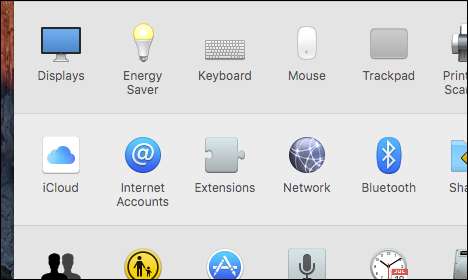
Klicken Sie anschließend in den iCloud-Systemeinstellungen auf "Kontodetails".
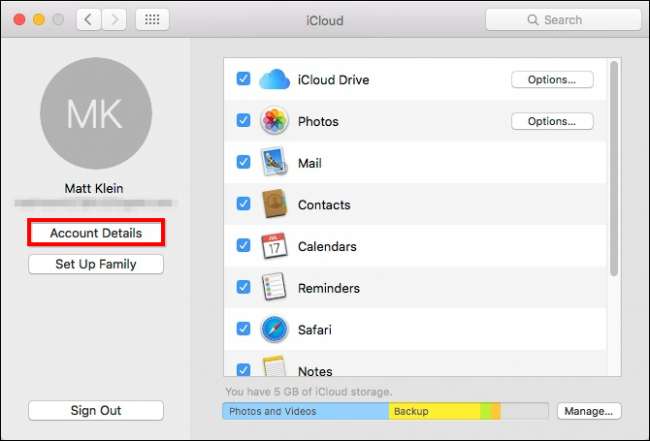
Sie müssen Ihr iCloud-Passwort eingeben, bevor Sie fortfahren können.
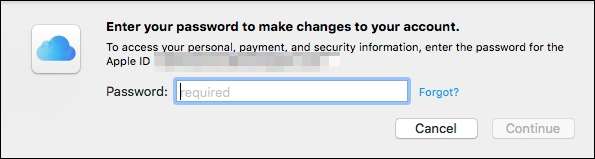
Klicken Sie im Bildschirm "Kontodetails" auf die Registerkarte "Geräte". Wählen Sie das Gerät aus, das Sie entfernen möchten, und klicken Sie dann auf "Aus Konto entfernen". Wenn Sie ein Gerät nicht erkennen, handelt es sich möglicherweise um ein anderes Gerät. In diesem Fall sollten Sie es sofort entfernen und Ihr iCloud-Kennwort ändern.
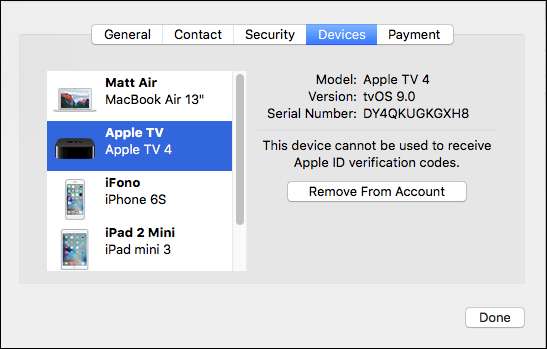
Im nächsten Dialogfeld werden Sie gewarnt, dass das zu entfernende Gerät, wenn es noch angemeldet ist und eine Verbindung zum Internet herstellt, erneut in der Geräteliste angezeigt wird.
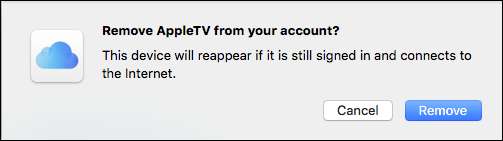
Wenn Sie das Gerät verkaufen, ist jetzt der richtige Zeitpunkt dafür Führen Sie einen Werksreset durch auch.
So entfernen Sie Geräte aus iCloud auf Ihrem iPhone oder iPad
Das Entfernen von Geräten aus Ihrem iCloud-Konto auf Ihrem iOS-Gerät ähnelt dem Entfernen auf dem Mac. Öffnen Sie zunächst Einstellungen und tippen Sie auf „iCloud“.
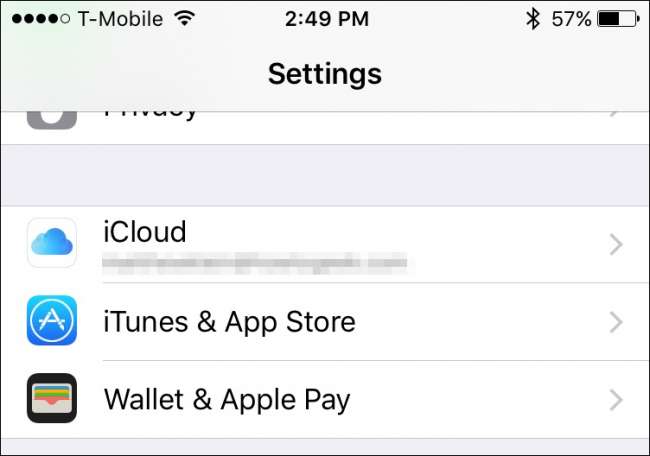
Tippen Sie in den iCloud-Einstellungen auf Ihren Namen, um auf die Kontodetails zuzugreifen.

Auch hier müssen Sie Ihr Passwort eingeben, bevor Sie fortfahren können.

Tippen Sie im Bildschirm mit den Kontodetails auf "Geräte".
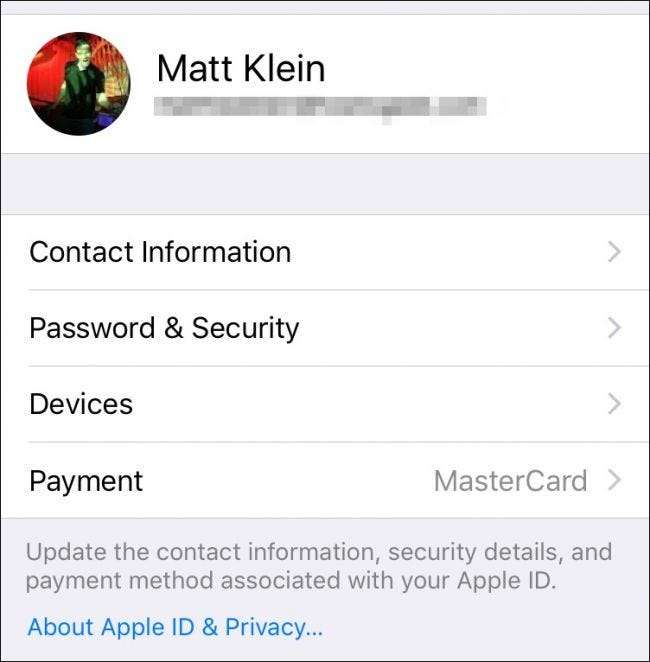
Genau wie auf Ihrem Mac können Sie alle Geräte anzeigen, die derzeit Ihrem iCloud-Konto zugeordnet sind.

Tippen Sie jetzt auf ein Gerät, um weitere Details anzuzeigen, und entfernen Sie es, wenn Sie dies wünschen. Wenn Sie ein Gerät nicht erkennen, sollten Sie es sofort entfernen und Ihr iCloud-Passwort ändern.
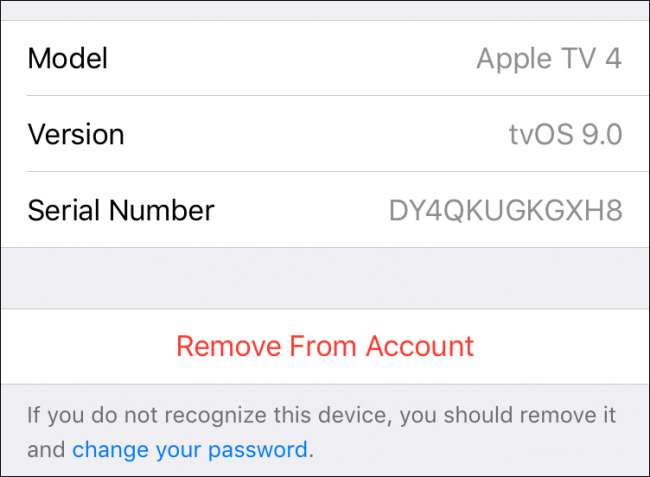
Genau wie auf dem Mac erhalten wir den gleichen Überprüfungsdialog, in dem wir aufgefordert werden, das Entfernen des iCloud-Geräts zu bestätigen und daran zu erinnern, dass es, sobald es noch angemeldet ist, einfach wieder angezeigt wird, sobald es eine Verbindung zum Internet herstellt.

Nachdem Sie nun wissen, wie Sie Geräte entfernen, müssen Sie nur noch sicherstellen, dass Sie alle Geräte, von denen Sie sich trennen möchten, auf die Werkseinstellungen zurücksetzen. Zu Setzen Sie Ihr iPhone oder iPad zurück müssen Sie zuerst Einstellungen öffnen, dann auf "Allgemein", dann auf "Zurücksetzen" und dann auf "Alle Inhalte und Einstellungen löschen" tippen.
Wenn Sie sich entscheiden, Ihre Apple Watch neu zu verschenken, können Sie sie durch Lesen unseres Artikels auf sauber wischen wie man es sichert, löscht und wiederherstellt . Wenn Sie ein Upgrade von Ihrem alten Apple TV durchführen oder einfach beschlossen haben, Ihr aktuelles zu entfernen, Sie können es einfach auf die Werkseinstellungen zurücksetzen oder neu starten .
VERBUNDEN: So sichern, löschen und wiederherstellen Sie Ihre Apple Watch
Denken Sie daran, wenn Sie ein Gerät finden, das Sie nicht erkennen, löschen Sie es am besten sofort aus der Geräteliste und ändern Sie dann Ihr iCloud-Passwort. Stellen Sie andernfalls sicher, dass Sie den sicheren Weg einschlagen und das Gerät zumindest von Ihrem iCloud-Konto abmelden, wenn Sie es nicht sauber wischen.







